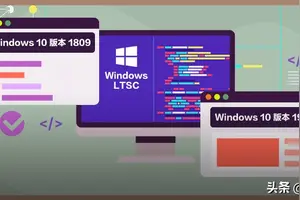1.WIN10怎么设置动态壁纸
win10设置动态桌面的具体操作步骤如下: 1、首先我们双击桌面上面的浏览器快捷方式图标,然后在打开的搜索框中输入 upupoo 回车搜索。
2、然后在得出的搜索结果中点击它的官网进去,进去之后,然后来到了它的首页页面,点击下载,将该软件下载下来。 3、下载下来之后,点击打开来准备安装然后在弹出的安装窗口中立即安装按钮来安装。
4、然后在打开的页面中根据需要设置资源存放的目录,然后点击下一步就开始安装了,安装的过程需要一定的时间。 5、一会之后,安装完成,点击 立即体验 按钮然后就可以看到桌面变成了动态桌面了。
6、若是要根据实际需要设置,则需要登录之后才能设置,选择登录方式,然后输入***码获取验证码。 7、登录成功之后,来到了首页;然后根据需要搜索或者是选择需要的动态桌面,点击下载壁纸。
8、下载完成的壁纸,可以在 本地壁纸 选项卡页面中查看,双击壁纸即可选中。 9、然后回到桌面中就可以看到选择好的动态壁纸了,这样就可以设置动态桌面了。
转载请注明出处windows之家 » win10电脑桌面设置动态壁纸吗
 windows之家
windows之家